设置服务项以提高U盘加载速度
更新时间:2015-12-09 17:42:59
作者:
U盘连接到电脑的USB接口后,U盘上的资料就能与电脑的交换,其体积小、容量大,方便携带、性能可靠,是大家喜欢而且常用的移动存储设备之一。有时候我们会发现,电脑识别u盘的速度非常缓慢,很久才能读取出来,那该怎样设置才能加快U盘加载的速度呢? 1、首先,按下“win+R”打开运行窗口,在运行窗口输入“services.msc”命令,然后点击“确定”。 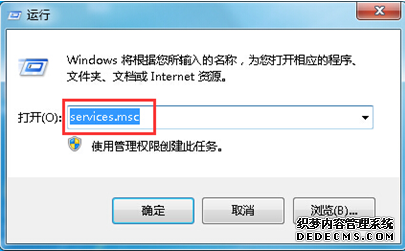 2、在打开的服务窗口中,找到并双击“Shell Hardware Detection”服务。
2、在打开的服务窗口中,找到并双击“Shell Hardware Detection”服务。 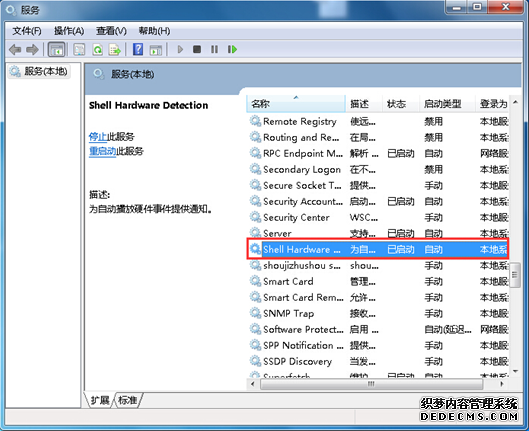 4、在打开的Shell Hardware Detection属性窗口中,将启动类型更改成“自动”或者“手动”,再点击“启动”按钮,然后确定保存即可。
4、在打开的Shell Hardware Detection属性窗口中,将启动类型更改成“自动”或者“手动”,再点击“启动”按钮,然后确定保存即可。 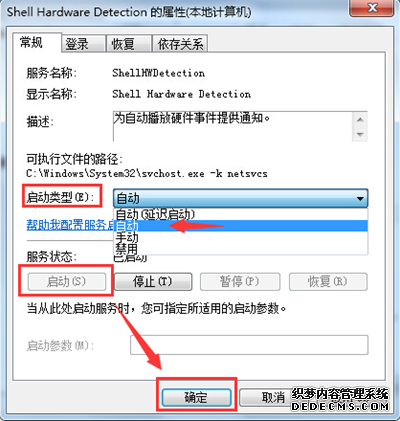 U盘加载速度缓慢其实并不是什么大难题,大家只需要按照上述的步骤操作,轻松开启shell hardware detection服务就能解决啦。如果大家遇到类似的问题,不妨参考上述的方法设置,希望本次的分享能帮到大家。
U盘加载速度缓慢其实并不是什么大难题,大家只需要按照上述的步骤操作,轻松开启shell hardware detection服务就能解决啦。如果大家遇到类似的问题,不妨参考上述的方法设置,希望本次的分享能帮到大家。
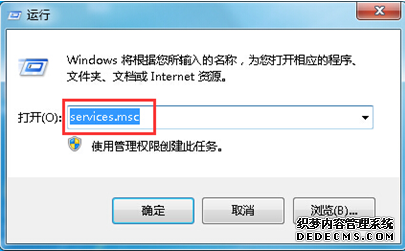 2、在打开的服务窗口中,找到并双击“Shell Hardware Detection”服务。
2、在打开的服务窗口中,找到并双击“Shell Hardware Detection”服务。 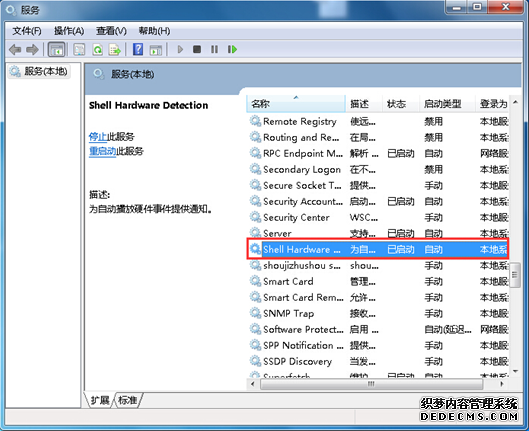 4、在打开的Shell Hardware Detection属性窗口中,将启动类型更改成“自动”或者“手动”,再点击“启动”按钮,然后确定保存即可。
4、在打开的Shell Hardware Detection属性窗口中,将启动类型更改成“自动”或者“手动”,再点击“启动”按钮,然后确定保存即可。 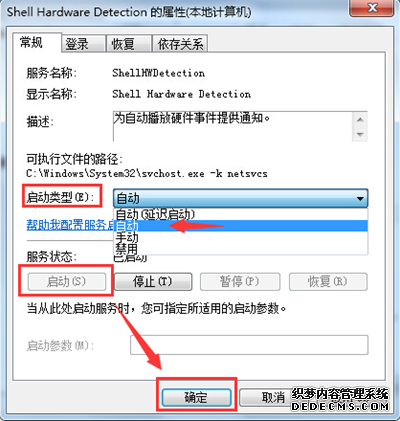 U盘加载速度缓慢其实并不是什么大难题,大家只需要按照上述的步骤操作,轻松开启shell hardware detection服务就能解决啦。如果大家遇到类似的问题,不妨参考上述的方法设置,希望本次的分享能帮到大家。
U盘加载速度缓慢其实并不是什么大难题,大家只需要按照上述的步骤操作,轻松开启shell hardware detection服务就能解决啦。如果大家遇到类似的问题,不妨参考上述的方法设置,希望本次的分享能帮到大家。 系统重装相关下载
重装系统软件排行榜
重装系统热门教程
- 系统重装步骤
- 一键重装系统win7 64位系统 360一键重装系统详细图文解说教程
- 一键重装系统win8详细图文教程说明 最简单的一键重装系统软件
- 小马一键重装系统详细图文教程 小马一键重装系统安全无毒软件
- 一键重装系统纯净版 win7/64位详细图文教程说明
- 如何重装系统 重装xp系统详细图文教程
- 怎么重装系统 重装windows7系统图文详细说明
- 一键重装系统win7 如何快速重装windows7系统详细图文教程
- 一键重装系统win7 教你如何快速重装Win7系统
- 如何重装win7系统 重装win7系统不再是烦恼
- 重装系统win7旗舰版详细教程 重装系统就是这么简单
- 重装系统详细图文教程 重装Win7系统不在是烦恼
- 重装系统很简单 看重装win7系统教程(图解)
- 重装系统教程(图解) win7重装教详细图文
- 重装系统Win7教程说明和详细步骤(图文)













